Win10系统提示QQ更新txupd.exe损坏的镜像的解决方法
编辑:chenbx123 来源:U大侠 时间:2018-06-19
近日一个用户反映,Win10系统电脑开机后就提示QQ更新txupd.exe-损坏的镜像,这是怎么回事?电脑提示C:\WINDOWS\system32\asycfilt.dll没有被指定在Windows上运行,或者它包含错误该如何解决?下面给大家介绍Win10系统提示QQ更新txupd.exe损坏的镜像的解决方法。
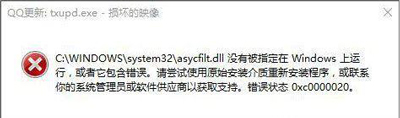
方法一:
1、首先在小娜搜索框输入cmd,之后在搜索结果中的命令提示符上点击鼠标右键选【以管理员身份运行】;
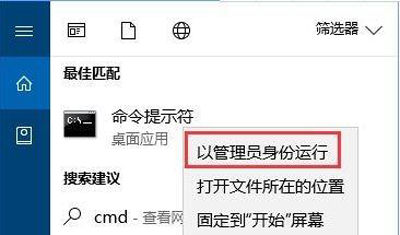
2、我们打开命令提示符(管理员)后,输入下面的命令按“回车”就可开始全部DLL文件重新注册。
for %1 in (%windir%\system32\*.dll) do regsvr32.exe /s %1
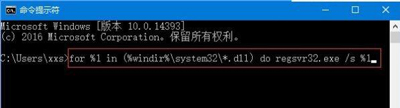
方法二:
1、按下Win+R组合键打开运行,之后在框中输入control点击确定把控制面板打开;
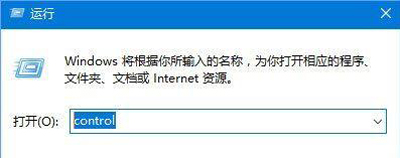
2、在控制面板点击【程序和功能】,大图标的查看方式下;
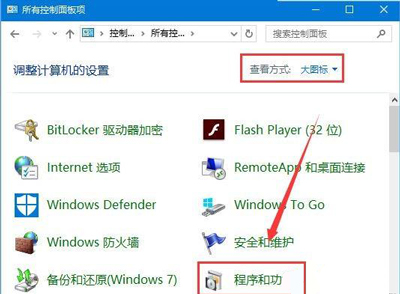
3、然后我们把无法正常运行的程序找到后单击右键选卸载将其卸载;
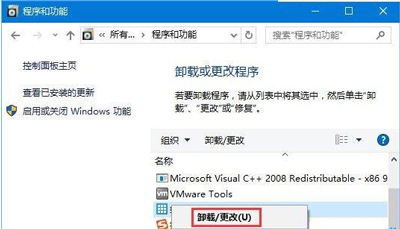
4、卸载后重新下载安装就能够解决问题了。
腾讯QQ常见问题:
更多精彩内容,请关注U大侠官网或者关注U大侠官方微信公众号(搜索“U大侠”,或者扫描下方二维码即可)。

U大侠微信公众号
有问题的小伙伴们也可以加入U大侠官方Q群(129073998),U大侠以及众多电脑大神将为大家一一解答。
分享:






